win10因為其性能以及功能的優勢,被廣大的用戶所追捧。據小編這幾次調查。正是因為win10系統的高效性等特點,不少的用戶都選擇把自己當電腦的win7升級到win10。那麼這樣問題就來了。很多用戶反映,在升級之後,系統無法切換賬戶。並且更嚴重的是也無法打開應用,這個足以讓很多用戶們都暴走啊,滿懷期待的想使用到最新的系統,卻發現,什麼應用都無法使用,連最基本的賬戶都無法切換。真的是讓小編都會忍不住吐槽兩句。到底問題的源頭到底是什麼呢,到底該如何好好地解決這個問題呢?是不是該電腦無法使用win10系統呢,答案肯定是否定的,並且小編是有辦法解決這個問題的。接下來,到了小編做大家的老師給大家講解的時候啦,給大家介紹切換賬戶且打不開應用的有效解決方法:
原因:
由於原來的Win7系統使用了Adminitrator內置管理員帳戶來管理操作系統,而在我們升級到Win10之後沿用了之前的帳戶登錄,可是不巧在 win10中使用內置管理員帳戶有很多問題,導致用戶無法打開應用,設置等(win10系統的設置已經Metro化了)。
解決方法:
一、首先我們先要讓Administrator帳戶能打開“設置”“帳戶”等應用;
1、按WIN+R 調出運行,然後輸入gpedit.msc 回車;
2、打開策略組之後,在右側選項列表中,展開【計算機配置】—【Windows設置】—【安全設置】—【本地策略】—【安全選項】;
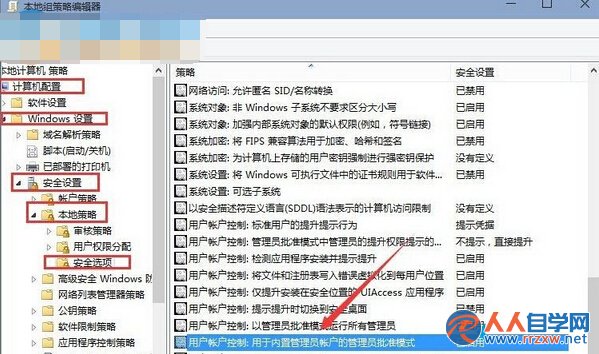
3、雙擊打開“用戶帳戶控制:本地賬戶的管理員批准模式”然後設置為“已啟用”並保存;
4、然後嘗試是否能打開,不行的話重啟一下計算機。
二、使用別的帳戶登錄或新建一個管理員帳戶;
可以使用Administrator打開帳戶管理後,我們再到帳戶——其他帳戶中新建一個管理員帳戶並使用他登錄即可。
溫馨提示:win10系統和win8系統有點相似,Administrator帳戶的權限並沒有Win7系統中大,所以大家還是盡量使用別的管理員帳戶登錄。
以上圖文並茂的就是小編想出來的解決的方法了,有沒有感覺小編那是相當的機智呢。我相信親愛的用戶們您肯定比小編厲害的多了,稍稍一看就能成功的解決出來這個問題。如果您真的遇到了這個問題,那就看看小編的教程分享吧。